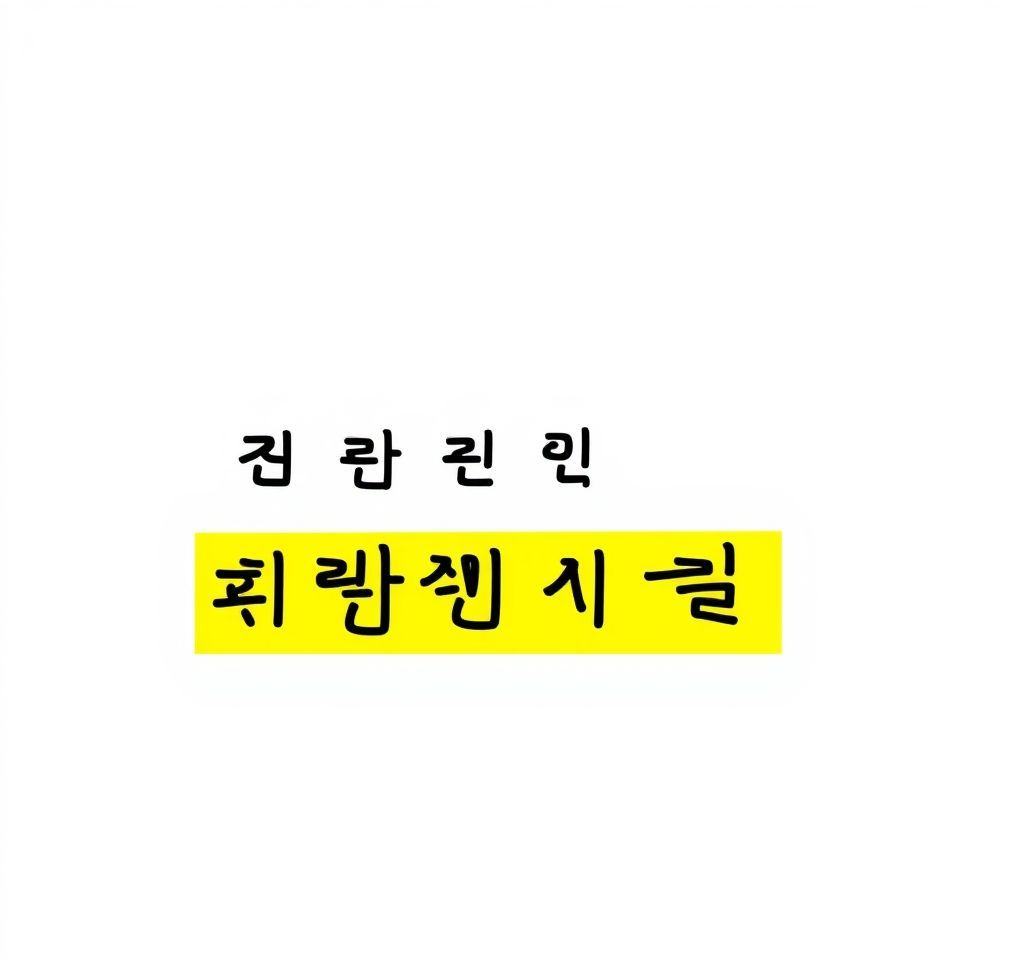
한글 형광펜 기능은 문서 작성 시 중요한 내용을 한눈에 파악할 수 있도록 도와주는 핵심 기능입니다. 한컴오피스에서 제공하는 이 텍스트 강조 기능을 통해 가독성을 높이고 업무 효율성을 극대화할 수 있습니다. 특히 회사나 학교에서 문서를 검토하고 수정할 때 형광펜 기능의 중요성은 더욱 커지고 있습니다. 이제 한글 형광펜 활용의 모든 것을 자세히 알아보겠습니다.
한글 형광펜 기능 적용하는 방법
한글 형광펜 기능을 사용하는 기본적인 방법은 매우 간단합니다. 먼저 강조하고 싶은 텍스트를 마우스로 드래그하여 선택합니다. 그 다음 상단 메뉴에서 '서식' 탭을 클릭하고 형광펜 모양의 아이콘을 찾아 선택하면 됩니다. 형광펜 아이콘 옆의 작은 화살표를 클릭하면 다양한 색상을 선택할 수 있는 팔레트가 나타납니다. 노란색, 분홍색, 초록색 등 원하는 색상을 선택하면 즉시 텍스트에 형광펜 효과가 적용됩니다.
- 텍스트 블록 지정 후 서식 메뉴에서 형광펜 아이콘 클릭
- 색상 팔레트에서 원하는 색깔 선택
- 단축키 Alt+J+H를 순서대로 눌러 빠르게 적용 가능
- 마우스가 펜 모양으로 변경되면 원하는 부분을 드래그하여 강조
형광펜 색상 변경과 지우기 방법
이미 적용된 형광펜의 색상을 변경하거나 완전히 지우는 방법도 알아두어야 합니다. 색상을 변경하고 싶다면 해당 텍스트를 다시 선택한 후 서식 메뉴의 형광펜에서 새로운 색상을 선택하면 기존 색상이 자동으로 새로운 색으로 변경됩니다. 형광펜을 완전히 지우고 싶은 경우에는 형광펜이 적용된 텍스트를 선택한 후 형광펜 메뉴에서 '색 없음'을 선택하면 됩니다. 또는 형광펜 모양의 커서로 해당 부분을 다시 덮어씌우는 방법으로도 쉽게 제거할 수 있습니다.
특별한 색상을 원한다면 포토샵에서 사용하는 것처럼 '색 골라내기' 기능을 활용할 수 있습니다. 색상 선택 우측 상단의 '색 골라내기'를 클릭하여 화면의 원하는 부분을 클릭하면 그 색상을 형광펜으로 사용할 수 있습니다.
한글 형광펜 인쇄 설정 완벽 가이드
한글 형광펜의 가장 큰 특징 중 하나는 기본적으로 인쇄시에는 출력되지 않는다는 점입니다. 이는 문서 편집과 검토 과정에서만 사용하고 최종 인쇄물에는 깔끔하게 나타내기 위한 설계입니다. 하지만 때로는 형광펜이 칠해진 상태 그대로 인쇄해야 하는 경우도 있습니다. 이럴 때는 파일 메뉴에서 인쇄를 선택하고 인쇄 대화상자가 나타나면 '확장' 탭을 클릭합니다. 확장 탭에서 '선택 인쇄' 섹션을 찾아 '형광펜' 항목을 체크하면 형광펜이 적용된 상태로 인쇄할 수 있습니다.
- 기본 설정에서는 형광펜이 인쇄되지 않음
- 파일 → 인쇄 → 확장 탭에서 형광펜 체크
- 미리보기를 통해 인쇄 결과 미리 확인 가능
- 선택 인쇄 메뉴에서 메모와 함께 설정 가능
형광펜 효과적 활용을 위한 실무 팁
형광펜을 효과적으로 활용하기 위한 실무 노하우를 소개합니다. 첫 번째로는 색상을 구분해서 사용하는 것입니다. 예를 들어 중요한 내용은 노란색, 수정이 필요한 부분은 빨간색, 참고사항은 초록색으로 구분하면 문서 검토 효율성이 크게 향상됩니다. 두 번째로는 너무 많은 부분을 강조하지 않는 것입니다. 형광펜의 목적은 중요한 부분을 부각시키는 것인데, 과도하게 사용하면 오히려 가독성이 떨어질 수 있습니다.
단축키 설정도 업무 효율성을 높이는 중요한 방법입니다. 도구 메뉴에서 사용자 설정을 선택하고 단축키 탭에서 서식의 형광펜 명령을 찾아 원하는 키 조합을 설정할 수 있습니다. 많은 사용자들이 Ctrl+Alt+H 조합을 선호하는데, 이는 Highlight의 H를 연상하기 쉽기 때문입니다. 마이크로소프트 오피스와 유사한 인터페이스를 제공하므로 기존 워드 사용자도 쉽게 적응할 수 있습니다.
메모 기능과 형광펜 연동 활용법
한글에서는 형광펜과 함께 메모 기능을 연동하여 사용할 수 있습니다. 특정 부분에 형광펜을 칠한 후 그 부분에 대한 상세한 설명이나 의견을 메모로 추가하면 더욱 체계적인 문서 관리가 가능합니다. 메모 기능은 Alt+D+M 단축키로 빠르게 접근할 수 있으며, 한 영역에 여러 개의 메모를 달 수도 있습니다. 메모 내용 보기를 통해 현재 문서에 달린 모든 메모를 한눈에 볼 수 있어 문서 전체의 검토 상황을 파악하기 용이합니다.
상단 보기 탭에서 메모 항목을 체크하거나 해제하여 메모의 표시 여부를 조절할 수 있습니다. 이는 깔끔한 문서 화면이 필요할 때나 메모가 너무 많아 가독성을 해칠 때 유용한 기능입니다. 구글 드라이브와 같은 클라우드 서비스와 연동하여 여러 사람이 공동으로 검토하는 문서에서도 형광펜과 메모를 효과적으로 활용할 수 있습니다.
한글 형광펜 고급 활용 전략
고급 사용자를 위한 형광펜 활용 전략을 소개합니다. 대량의 문서를 처리할 때는 색상별 의미를 미리 정의해두고 일관성 있게 적용하는 것이 중요합니다. 예를 들어 법무팀에서는 빨간색은 법적 리스크, 노란색은 검토 필요, 초록색은 승인 완료로 구분하여 사용할 수 있습니다. 교육 분야에서는 파란색은 핵심 개념, 노란색은 예시, 분홍색은 주의사항으로 활용하면 학습 효과를 높일 수 있습니다.
- 부서별 색상 코드 시스템 구축으로 업무 표준화
- 문서 템플릿에 형광펜 가이드라인 포함
- 정기적인 색상 의미 업데이트를 통한 일관성 유지
- 인쇄용과 화면용 문서의 형광펜 사용 전략 구분
또한 한글의 스타일 기능과 형광펜을 조합하면 더욱 전문적인 문서를 작성할 수 있습니다. 특정 형광펜 색상과 글꼴 스타일을 묶어서 스타일로 저장해두면, 향후 유사한 문서 작성 시 빠르게 일관된 서식을 적용할 수 있습니다. 이는 특히 정기 보고서나 회의록 작성에 매우 유용한 기법입니다.



